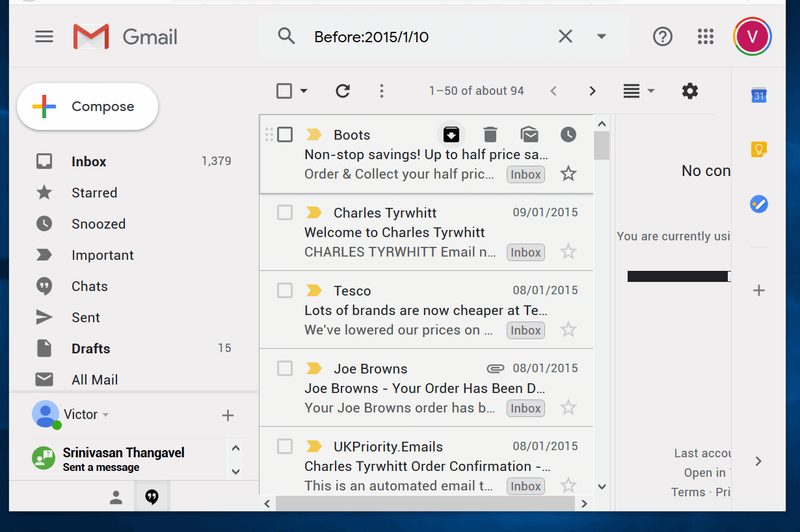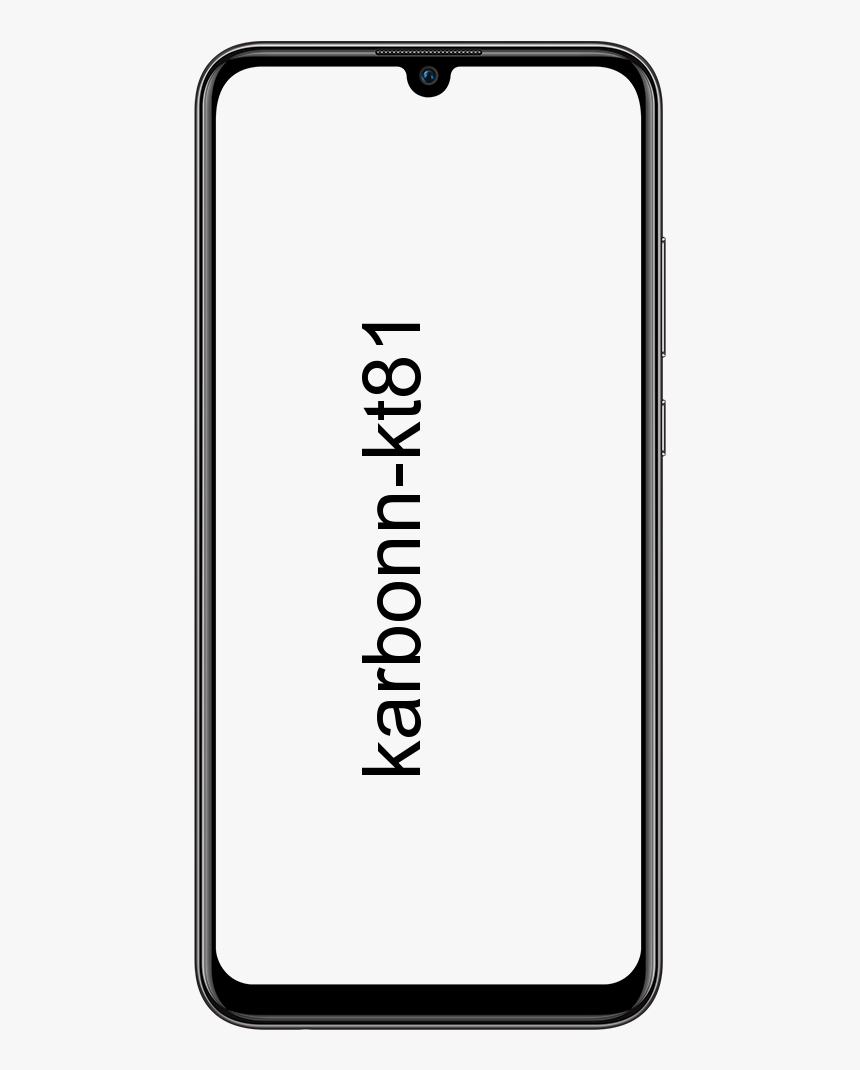Office 365 के लिए आउटलुक त्रुटि कोड 80090016 को कैसे ठीक करें

क्या आप Office 365 के लिए Outlook त्रुटि कोड 80090016 ठीक करना चाहते हैं? यदि आप एक आईटी विशेषज्ञ हैं और प्रबंधन करते हैं ऑफिस 365 आपके क्लाइंट के लिए, यह मार्गदर्शिका आपको एक विश्वसनीय प्लेटफ़ॉर्म मॉड्यूल (TPM) त्रुटि को ठीक करने में मदद कर सकती है जिसे आपके क्लाइंट देख सकते हैं। संपर्क या ईमेल को सिंक्रनाइज़ करते समय कुछ क्लाइंट से क्रेडेंशियल के लिए कहा जाएगा। जब आप सफलतापूर्वक क्रेडेंशियल दर्ज करते हैं, तो उनसे फिर से वही मांगा जाता है। और निम्न त्रुटि तब होती है:
कुछ गलत हो गया। आपके कंप्यूटर का विश्वसनीय प्लेटफ़ॉर्म मॉड्यूल ख़राब हो गया है। यदि यह त्रुटि बनी रहती है, तो त्रुटि कोड 80090016 के साथ अपने सिस्टम व्यवस्थापक से संपर्क करें।
इस स्थिति में, सर्वर संदेश है ' कीसेट मौजूद नहीं है '। इस समस्या के पीछे सामान्य कारण यह हो सकता है कि फर्मवेयर या टीपीएम चिप अप-टू-डेट नहीं है। आपको टीपीएम फर्मवेयर को अपग्रेड करना होगा और इससे मदद मिलनी चाहिए। या फिर, नीचे दिए गए चरणों का पालन करें:
यह भी देखें: ऑडियो सेवा समस्या ठीक करें - एक या अधिक ऑडियो सेवा नहीं चल रही है
Office 365 के लिए Outlook त्रुटि कोड 80090016 ठीक करें - आपके कंप्यूटर का विश्वसनीय प्लेटफ़ॉर्म मॉड्यूल 80090016 खराब हो गया है:
Office 365 के लिए Outlook त्रुटि कोड 80090016 को ठीक करने के लिए चरणों का पालन करें:
समाधान 1 - टीपीएम की स्थापना रद्द करें और जांचें
- मारो
 + आर और इनपुट
+ आर और इनपुट devmgmt.mscमें Daud , फिर दबायें दर्ज खोलने की कुंजी डिवाइस मैनेजर स्नैप-इन। - से डिवाइस मैनेजर खिड़की, नीचे सुरक्षा डिवाइसें , राइट-टैप करें विश्वसनीय प्लेटफार्म मॉड्यूल [X.0] , जहां X.0 मॉडल संख्या है। फिर आप चुन सकते हैं डिवाइस को अनइंस्टॉल करें . अब कन्फर्मेशन प्रॉम्प्ट पर अनइंस्टॉल ऑपरेशन की पुष्टि करें।
- बाहर जाएं डिवाइस मैनेजर। फिर रिबूट करें और समस्या की स्थिति जांचें।
मशीन को सफलतापूर्वक रिबूट करने के बाद, समस्या ठीक हो जाती है, जिसका अर्थ है कि टीपीएम चिप वास्तव में दूषित है, इसलिए आपको इसके हार्डवेयर को बदलने का प्रयास करना चाहिए।
यदि समस्या 'आउटलुक त्रुटि कोड 80090016' अभी भी होती है, तो नीचे दिए गए अन्य समाधान का प्रयास करें।
समाधान 2 - Azure सक्रिय निर्देशिका प्रमाणीकरण प्लगइन का नाम बदलें
Office 365 या यूँ कहें कि मुझे कहना चाहिए कि Windows 10 V1703 या बाद के संस्करण पर Outlook Azure सक्रिय निर्देशिका प्रमाणीकरण लाइब्रेरी (ADAL) फ्रेमवर्क-आधारित प्रमाणीकरण का उपयोग करता है। माइक्रोसॉफ्ट के अनुसार , Office 16.0.7967 बनाता है या बाद में साइन-इन वर्कफ़्लोज़ के लिए (WAM) का उपयोग कर सकता है। प्रमाणीकरण के उद्देश्य से उपयोग किए गए प्लगइन का नाम बदलने के बाद समस्या का समाधान किया जा सकता है। आपको बस इतना करना है कि किसी अन्य खाते से साइन इन करें या नेटवर्क शेयर से इस पद्धति को निष्पादित करें और ध्यान रखें कि क्लाइंट-फेसिंग इस खाते से साइन ऑफ हो गया है। फिर नीचे दिए गए चरणों का प्रयास करें:
मारो  + आर और इनपुट |_+_| और एंटर की दबाएं या ओके पर टैप करें।
+ आर और इनपुट |_+_| और एंटर की दबाएं या ओके पर टैप करें।
से संकुल फ़ोल्डर का नाम बदलें |_+_| से |_+_|.
ध्यान रखें कि |_+_| जब भी प्रभावित क्लाइंट लॉग इन करेगा तो फ़ोल्डर स्वचालित रूप से फिर से बनाया जाएगा। बस आउटलुक शुरू करें और फिर संगठन को डिवाइस का प्रबंधन करने दें। यदि आपको कोई टीपीएम त्रुटि प्राप्त होती है, तो उसे अनदेखा करें और आउटलुक का उपयोग जारी रखें। हालाँकि, त्रुटि 'आउटलुक त्रुटि कोड 80090016' अब प्रकट नहीं हो सकती है।
निष्कर्ष:
मुझे आशा है कि अब आप समझ गए होंगे कि आउटलुक एरर कोड 80090016 को कैसे ठीक किया जाता है। यदि चरण उपयोगी साबित होते हैं तो उन्हें अपने दोस्तों के साथ साझा करें और उनकी मदद करें। अधिक प्रश्नों और प्रश्नों के लिए हमें नीचे टिप्पणी अनुभाग में बताएं। इसके अलावा, अपनी प्रतिक्रिया हमारे साथ साझा करना न भूलें!
आपकी बहुमूल्य प्रतिक्रिया की प्रतीक्षा में!
यह भी पढ़ें: